如何在ps软件中将正方形图片裁剪成圆形?
如今许多小伙伴在P图的时候会使用到PS软件,如果我们想要在软件中将正方形裁剪为圆形应该如何操作呢?今天,小编就教大家在ps软件中将正方形图片裁剪成圆形。
ps怎么把正方形图片裁剪成圆形
1. 首先,我们在PS中将需要裁剪为圆形的正方形图片打开,如图。
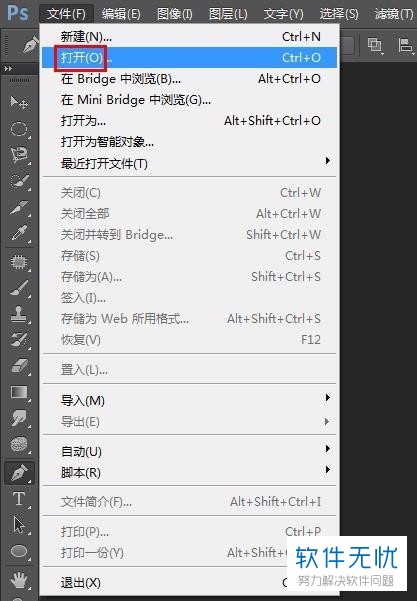
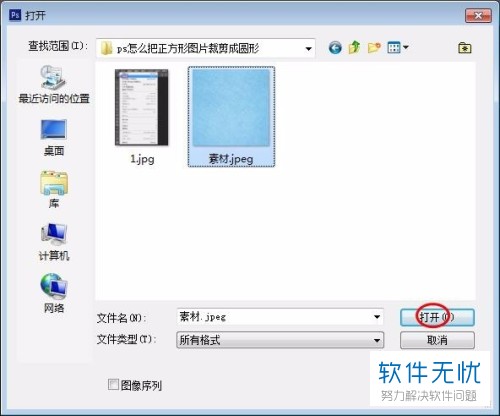
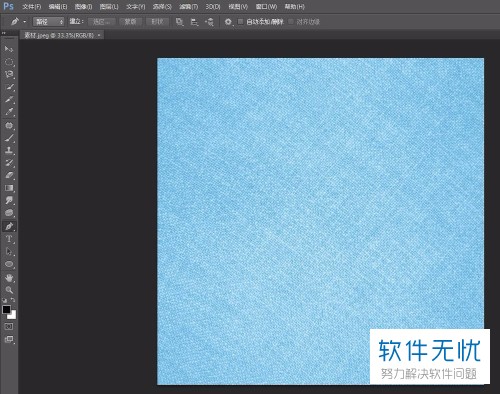
2. 之后在右侧的工具栏中打开【椭圆选框工具】,如图。
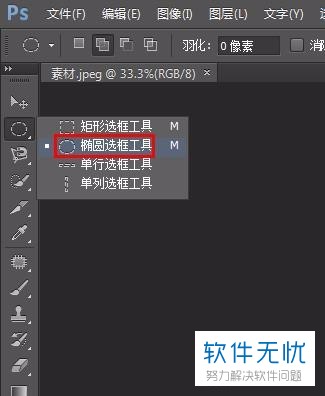
3. 之后摁下快捷键shift然后拖动鼠标的左键画出一个圆形的选区,如图。

4. 之后使用快捷键【Ctrl+J】键复制出圆形选区,如图。
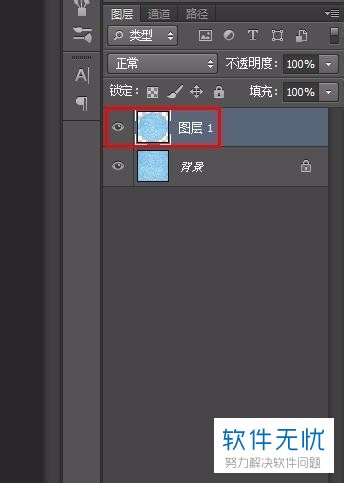
5. 然后将背景图层关闭,就可以看到复制好的圆形选区,如图。
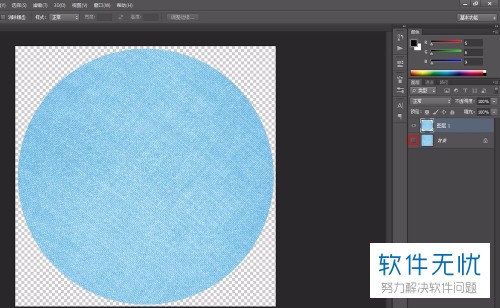
6. 之后点击上方工具栏中的【文件】,然后在列表中点击【存储为】,将图片保存为png格式, 如图。
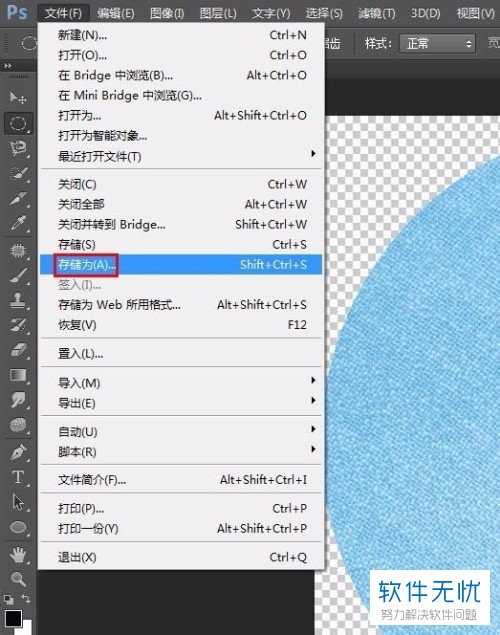


7. 最后双击打开图片,就如下图所示,如图。
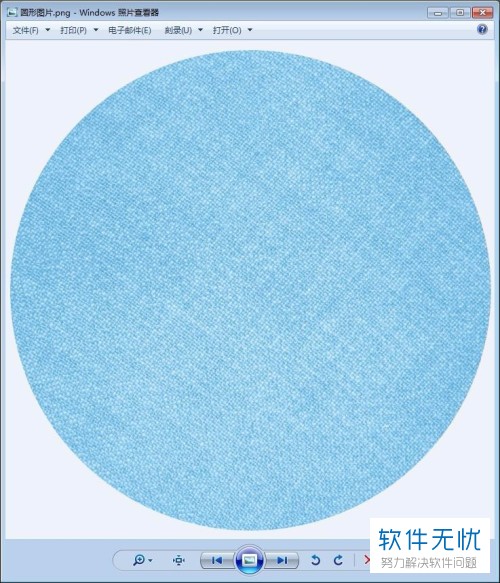
以上就是小编教大家在ps软件中将正方形图片裁剪成圆形的方法,希望可以帮到大家。
分享:
相关推荐
- 【其他】 国家超算互联网平台Deepseek网页版地址 02-10
- 【其他】 fishbowl鱼缸测试网址 02-08
- 【其他】 充电提示音怎么设置 02-08
- 【其他】 oppo云服务平台登录入口 02-08
- 【其他】 iphone序列号查询官方入口在哪里 02-08
- 【其他】 大众点评推广怎么收费 11-27
- 【其他】 手机智能语音怎么关闭 11-21
- 【其他】 word下一页怎么弄 11-18
- 【其他】 查手机型号怎么查 11-18
- 【其他】 手机的字怎么调大小 11-18
本周热门
-
如何在手机咪咕视频APP中回播卫视的节目视频 2019/07/04
-
iPhone苹果手机Safari游览器软件中的银行卡怎么添加 2019/08/05
-
抖音APP如何去掉视频原音并重新配音 2019/11/26
-
金山文档怎么查看文档历史 2024/04/12
-
青骄第二课堂高一第二课禁毒答案 2021/10/23
-
夸克ai助手在哪 2024/06/13
-
steam官网注册入口 2024/06/26
-
如何在手机电话中设置开启关闭语音信箱留言? 2019/06/04
本月热门
-
解除QQ银行卡的网址是什么 2017/05/03
-
如何在手机咪咕视频APP中回播卫视的节目视频 2019/07/04
-
魔法卡片从哪里进入? 2014/01/14
-
iPhone苹果手机Safari游览器软件中的银行卡怎么添加 2019/08/05
-
iPhone苹果手机误删的照片怎么恢复 2019/12/06
-
抖音APP如何去掉视频原音并重新配音 2019/11/26
-
金山文档怎么查看文档历史 2024/04/12
-
青骄第二课堂高一第二课禁毒答案 2021/10/23
-
鲁大师2015在线升级速度慢导致升级不成功怎么办 2015/03/12
-
夸克ai助手在哪 2024/06/13






